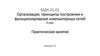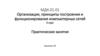Similar presentations:
Базовые аспекты поиска и устранения неисправностей
1.
Базовые аспекты поиска и устранениянеисправностей
2.
ПредисловиеПроводные
локальные
сети
дороги
и
имеют
ограничения
по
мобильности. Растущий спрос на портативность и мобильность рождает
предложение WLAN-технологий. В настоящее время WLAN является
наиболее экономичным и удобным режимом доступа к сети, который
позволяет пользователям свободно перемещаться в пределах зоны
покрытия.
К наиболее распространенным неисправностям WLAN относятся сбои
подключения точек доступа, сбои подключения станций (STA) и другие
сбои, вызванные неправильными настройками. В настоящем курсе
описываются базовые аспекты поиска и устранения неисправностей
2
Конфиденциальная информация
WLAN.
Huawei
3.
ЦелиПо окончании данного курса слушатели получат следующие
знания и навыки:
3
общая информация о неисправностях WLAN;
процесс устранения неисправностей WLAN;
методы устранения неисправностей.
Конфиденциальная информация
Huawei
4.
Содержание1. Общие сведения о процессе поиска и устранения неисправностей
WLAN
▫ Процесс устранения неисправностей
▫ Методы обслуживания системы
▫ Команды обслуживания системы
2. Устранение неисправностей при подключении точек доступа к сети
3. Устранение неисправностей при подключении станций к сети
4. Устранение проблем, связанных с сигналом точки доступа
5. Устранение
Интернету
4
Конфиденциальная информация
Huawei
проблемы
низкой
скорости
подключения
станций
к
5.
Процесс устранения неисправностейОбщий процесс устранения неисправностей:
Оценка уровня серьезности
неисправности.
Сбор информации и составление
отчета о неисправности
Локализация неисправности.
Устранение неисправности.
Подтверждение восстановления
обслуживания
5
Конфиденциальная информация Huawei
6.
Оценка уровня серьезности неисправностиПри возникновении неисправности необходимо проанализировать признаки и уточнить масштабы
неисправности, чтобы определить способ ее обработки в дальнейшем.
Если неисправность возникает у нескольких пользователей, следует проверить, сталкиваются ли другие
пользователи или устройства, подключенные к тому же вышестоящему устройству, с такой неисправностью.
Если с неисправностью сталкиваются только некоторые пользователи, необходимо выполнить следующие
операции:
Проверить тип неработающего сервиса и другие аналогичные сервисы.
Убедиться, что к порту контроллера доступа, к которому подключено неисправное устройство, подключены исправные
устройства.
Уровни серьезности неисправности:
Критическая
Уровень серьезности,
указывающий на
серьезную проблему с
ресурсами, которая
нарушает нормальное
использование или
серьезно препятствует
его использованию.
6
Серьезная
Незначительная
Уровень серьезности, указывающий на
возможность возникновения проблем с
ресурсами, которые отражаются на
качестве сервисов. Относительно высокий
уровень серьезности. Нормальное
использование ресурса может быть
нарушено.
Уровень серьезности, который
указывает на проблемы, не
оказывающие влияния на сервисы.
Проблемы данного уровня
серьезности могут привести к
серьезным неисправностям, поэтому
необходимо предпринять
соответствующие корректирующие
действия.
Конфиденциальная информация Huawei
Предупреждение
Уровень серьезности,
указывающий на наличие
условия, которое может
привести к проблеме,
связанной с ресурсом.
7.
Сбор информацииПосле возникновения неисправности необходимо незамедлительно собрать подробную информацию для точной
локализации неисправности. Перед устранением неисправности необходимо собрать следующую информацию:
7
№
Пункт
1
Информация о сети
Создайте схему сети, на которой будут показаны вышестоящие и
нижестоящие устройства и соединительные интерфейсы.
2
Рабочее состояние
Запишите рабочее состояние системы до и после сбоя, а также
сгенерированные журналы.
3
Признак
неисправности
Запишите время неисправности, признаки неисправности и
операции, которые могут вызвать неисправность.
4
Состояние
оборудования
Запишите модель, версию и рабочее состояние неисправного
устройства.
5
Системная
информация
Соберите системную информацию, выполнив команду display
current-configuration в системном режиме.
Конфиденциальная информация Huawei
Метод сбора
8.
Общие методы сбора информации (1/3)Сбор информации в один клик. Этот метод используется для отображения или экспорта диагностической
информации во время работы системы в файл .txt. Диагностическая информация включает конфигурацию
запуска, текущую конфигурацию, информацию об интерфейсе, время и версию системы.
<Huawei> display diagnostic-information dia-info.txt
This operation will take several minutes, please wait.........................
..................................................................................................................................
Info: The diagnostic information was saved to the device successfully.
По умолчанию диагностическая информация сохраняется в корневом каталоге устройства хранения по умолчанию (flash:/ или
sdcard:/). Чтобы убедиться, что файл создан правильно, запустите команду dir в режиме пользователя.
Получение журналов (включая журналы пользователей и журналы диагностики), в которых записываются
операции пользователя, системные сбои и информация о безопасности системы.
<AC> save logfile
<AC> system-view
[AC] diagnose
[AC-diagnose] save diag-logfile
[AC-diagnose] return
После выполнения предыдущих команд пользовательские журналы и журналы диагностики сохраняются в файлах log.log и
log.dblg, которые сохраняются в каталоге журналов (например, flash:/logfile).
8
Конфиденциальная информация Huawei
9.
Методы сбора информации (2/3)Запрос статуса интерфейса.
[Huawei] display interface brief
Запрос таблицы MAC-адресов.
[Huawei] display mac-address
Запрос таблицы ARP.
[Huawei] display arp all
Запрос текущей конфигурации.
[Huawei] display current-configuration
Запрос версии устройства.
[Huawei] display version
9
Конфиденциальная информация Huawei
10.
Общие методы сбора информации (3/3)Проверка записей о сбоях подключения точки доступа.
<AC> display ap online-fail-record mac xxxx-xxxx-xxxx
Проверка статуса точки доступа.
<AC> display ap all
Проверка IP-адреса точки доступа.
<AP> display ap-address-info
Проверка статуса канала CAPWAP точки доступа.
[AP-diagnose] display capwap link all
Проверка конфигурации CAPWAP на контроллере доступа.
[AC] display capwap configuration
10
Конфиденциальная информация Huawei
11.
Локализация неисправностиЦели быстрой и точной локализации неисправности с последующим устранением:
Повышение эффективности поиска и устранения неисправностей;
Предотвращение возникновения неисправности в других местах;
Предоставление инструкций и справочной информации по устранению неисправностей.
Предварительная локализация неисправностей
Признак неисправности
Возможная причина
Прерывание услуг на одной
точке доступа
Неисправности станций, линий, портов коммутации, источников
питания и т.д.
Прерывание услуг на всех
точках доступа
Неисправности контроллера доступа или линий, сетевые атаки и
т.д.
Прерывание услуг на
нескольких устройствах
11
Конфиденциальная информация Huawei
Неисправности вышестоящих устройств, ошибки конфигурации
данных устройств и т.д.
12.
Методы локализации неисправностейНаблюдение: проверьте аварийные сигналы и состояние индикаторов.
Исключение: отключите подозрительную функцию, чтобы исключить ее влияние.
Например,
если
неисправность
после
будет
отключения
устранена,
функции
значит,
аутентификации
эта
функция
с
шифрованием
является
причиной
неисправности. Если неисправность не устранена, значит проблема не связана с
данной функцией.
Что касается аппаратного обеспечения, то если причиной неисправности является какое-либо
устройство, замените устройство и проверьте, устранена ли неисправность.
Сравнение: локализуйте неисправность, сравнив неисправный компонент с исправным
компонентом или признак неисправности с нормальным состоянием.
Замена: локализуйте неисправность, заменив предполагаемый неисправный компонент
на исправный и сравните рабочее состояние до и после замены.
12
Конфиденциальная информация Huawei
13.
Устранение неисправностиУстранение
неисправности
работоспособности
системы
—
за
счет
это
процедура
принятия
восстановления
соответствующих
мер.
Процедура устранения неисправности:
Изолируйте неисправность, чтобы предотвратить ее появление в других местах и
снизить влияние на услуги.
Устраните неисправность путем проверки и ремонта линий, замены компонентов
или изменения данных конфигурации.
При неисправности аппаратного обеспечения: перезагрузите или замените неисправный
компонент.
При ошибке конфигурации: измените данные конфигурации или обновите программное
обеспечение.
13
Конфиденциальная информация Huawei
14.
Проверка услугПосле устранения неисправности убедитесь, что затронутые услуги
восстановлены.
Убедитесь, что неисправность устранена и новые неисправности не
возникают.
После устранения неисправности как можно скорее составьте отчет об
устранении неисправностей и кратко опишите случаи.
14
Конфиденциальная информация Huawei
15.
Содержание1. Общие сведения о процессе поиска и устранения неисправностей
WLAN
▫ Процесс устранения неисправностей
▫ Методы обслуживания системы
▫ Команды обслуживания системы
2. Устранение неисправностей при подключении точек доступа к сети
3. Устранение неисправностей при подключении станций к сети
4. Устранение проблем, связанных с сигналом точки доступа
5. Устранение
15
Интернету
проблемы
Конфиденциальная информация
Huawei
низкой
скорости
подключения
станций
к
16.
Восстановление заводских настроек по умолчаниюЕсли неисправность, например, сбой входа в систему, возникает из-за неправильной
конфигурации, удерживайте кнопку Default, чтобы включить устройство и выполнить
восстановление заводских настроек.
Чтобы восстановить заводские настройки устройства по умолчанию, удерживайте
кнопку Default не менее 3 секунд после запуска устройства. После этого выполняется
перезапуск устройства и загрузка заводских настроек по умолчанию.
Или выполните команду reset factory-configuration, чтобы перезапустить устройство и
сбросить в заводские настройки по умолчанию.
После сброса в заводские настройки по умолчанию остается неизмененным исходный
файл конфигурации. Чтобы изменить файл конфигурации запуска, выполните команду
startup saved-configuration.
<Huawei> startup saved-configuration vrpcfg.cfg
<Huawei> reboot fast
16
Конфиденциальная информация Huawei
17.
Перезапуск устройстваПерезапуск устройства позволяет устранить неисправность в сети.
Методы перезапуска устройства:
Способ
Описание
Холодный
перезапуск
Чтобы выполнить холодный перезапуск, выключите, а затем снова
включите устройство. Обычно используется обслуживающим персоналом
на месте.
Текущие конфигурации во время холодного перезапуска не сохраняются.
Поэтому перед перезапуском устройства необходимо сохранить их.
Горячий
перезапуск (с
использованием
интерфейса
командной
строки)
17
Горячий перезапуск выполняется с помощью команды reboot, которая
обычно используется обслуживающим персоналом для удаленного
управления устройством.
Во время горячего перезапуска система выводит на экран сообщение с
вопросом о необходимости сохранения конфигурационных данных. Это
предотвращает потерю данных конфигурации.
Конфиденциальная информация Huawei
18.
Передача файлов по FTP/TFTP (1/3)Функции сервера FTP выполняет ПК . В этом режиме необходимо установить программное обеспечение FTPсервера на свой компьютер. Нужно только настроить IP-адрес для интерфейса, соединяющего устройство с ПК,
а затем запустить команду put или get для загрузки или скачивания файлов.
192.168.0.1/24
192.168.0.2/24
GE0/0/0
Клиент FTP
Сервер FTP
Настройка IP-адреса для интерфейса.
<Huawei> system-view
[Huawei] interface gigabitethernet 0/0/0
[Huawei-GigabitEthernet0/0/0] ip address 192.168.0.1 24
[Huawei-GigabitEthernet0/0/0] ping 192.168.0.2
PING 192.168.0.2: 56 data bytes, press CTRL_C to break
Reply from 192.168.0.2: bytes=56 Sequence=1 ttl=128
Reply from 192.168.0.2: bytes=56 Sequence=2 ttl=128
Reply from 192.168.0.2: bytes=56 Sequence=1 ttl=128
Reply from 192.168.0.2: bytes=56 Sequence=2 ttl=128
...
18
Конфиденциальная информация Huawei
time=4
time=3
time=4
time=3
ms
ms
ms
ms
19.
Передача файлов по FTP/TFTP (2/3)Вход на сервер FTP
<Huawei> ftp 192.168.0.2
Trying 192.168.0.2 ...
Press CTRL+K to abort
Connected to 192.168.0.2.
220 FTP Server ready.
User(192.168.0.2:(none)):ftpuser
331 Password required for ftpuser.
Enter password:
230 User logged in.
Выгрузка файлов
[Huawei-ftp] put vrpcfg.zip
Загрузка файлов
[Huawei-ftp] binary
[Huawei-ftp] get devicesoft.cc
19
Конфиденциальная информация Huawei
20.
Передача файлов по FTP/TFTP (3/3)Функции сервера FTP выполняет устройство. В этом режиме необходимо настроить IP-адрес для
устройства и настроить пользователя FTP, при этом не нужно устанавливать программное
обеспечение FTP-сервера на устройстве.
Если в сети имеется большое количество устройств, в качестве FTP-сервера рекомендуется
использовать ПК.
<Huawei> system-view
[Huawei] ftp server enable
[Huawei] aaa
[Huawei-aaa] local-user huawei
[Huawei-aaa] local-user huawei
[Huawei-aaa] local-user huawei
[Huawei-aaa] local-user huawei
[Huawei-aaa] quit
[Huawei] quit
20
Конфиденциальная информация Huawei
password irreversible-cipher huawei@123
service-type ftp
ftp-directory flash:
privilege level 15
21.
Содержание1. Общие сведения о процессе поиска и устранения неисправностей
WLAN
▫ Процесс устранения неисправностей
▫ Методы обслуживания системы
▫ Команды обслуживания системы
2. Устранение неисправностей при подключении точек доступа к сети
3. Устранение неисправностей при подключении станций к сети
4. Устранение проблем, связанных с сигналом точки доступа
5. Устранение проблемы низкой скорости подключения станций к Интернету
21
Конфиденциальная информация
Huawei
22.
Команды displayКоманды display являются важными инструментами для локализации
неисправностей, поэтому инженеры по техническому обслуживанию
должны владеть этими командами. Команды display могут выполняться
в
любом
режиме
и
позволяют
информацию:
22
Текущее состояние устройства
Информация о соседнем устройстве
Общая информация о сети
Местоположение неисправности
Конфиденциальная информация Huawei
вывести
на
экран
следующую
23.
Общие display-команды (1/2)Пункт
Основная
информация
Информация об
устройстве
Информация об
интерфейсе
Информация о
версии
Команда
Описание
display diagnosticinformation
Отображает основную системную информацию, объединяя выходные
данные нескольких общих display-команд, таких как display version
иdisplay current-configuration.
display device
Отображает состояние устройства.
Если статус устройства отображается как Abnormal, устройство
неисправно.
display interface
Отображает различную информацию об интерфейсе и помогает
проанализировать причину сбоев взаимодействия интерфейсов и
проверить статистику по потерянным пакетам.
display version
Отображает версии системного программного обеспечения, BootROM,
MPU и модулей вентиляторов, а также размеры устройств хранения.
Информация об display patchустановке патчей information
Отображает информацию о текущем патче, включая версию и имя
пакета.
Информация на
электронной
этикетке
display elabel
Отображает информацию электронной этикетки. Электронные
этикетки идентифицируют информацию об аппаратных компонентах
устройства.
Информация о
состоянии
устройства
display health
Отображает температуру, источник питания, вентилятор, мощность,
использование ЦП, использование памяти и использование носителя.
23
Конфиденциальная информация Huawei
24.
Общие display-команды (2/2)Пункт
Текущая конфигурация
системы
Команда
Описание
Отображает всю информацию о конфигурации устройства. Можно указать
display current-configuration регулярное выражение для получения необходимой информации о
конфигурации.
Сохраненная
конфигурация
display saved-configuration
Отображает конфигурацию запуска устройства.
• Чтобы проверить конфигурацию системы, сохраненную в последний раз,
выполните команду display saved-configuration last.
• Чтобы проверить время последнего сохранения конфигурации системы,
запустите команду display saved-configuration time.
Информация о времени
display clock
Отображает текущую дату и настройку часов.
Информация журнала
пользователя
display logfile buffer (режим
Отображает журналы пользователей, сохраненные в буфере журналов.
диагностики)
Информация журнала
диагностики
display diag-logfile buffer
(режим диагностики)
Отображает журналы диагностики, сохраненные в буфере журнала.
Аврийная информация
display trapbuffer
Отображает информацию, записанную в буфере ловушек информационного
центра.
Коэффициент
использования памяти
display memory-usage
Отображает коэффициент использования памяти устройством.
Коэффициент
использования
процессора
display cpu-usage
Отображает коэффициент использования ЦП устройства.
Рабочее состояние точки
доступа
display ap run-info
Отображает рабочее состояние точки доступа.
Статус точки доступа
display ap all
Отображает состояние точки доступа.
Информация о
пользователях доступа
display access-user
display station
Отображает информацию о пользователях доступа.
24
Конфиденциальная информация Huawei
25.
Команды resetПри использовании команды ping для проверки связности линии, необходимо запустить
команду display interface или display ip interface, чтобы проверить правильность
отправки и приема пакетов на интерфейсах и наличие ошибок CRC. Это позволит
локализовать интерфейс в случае возникновения неисправности. Выходные данные
команды display показывают статистику пакетов, сгенерированную после запуска
устройства или сброса счетчика; следовательно, статистика пакетов может содержать
ненужную информацию, которая мешает локализации неисправности.
В этом случае следует запустить команду reset, чтобы при необходимости сбросить
статистику.
Команда display interface показывает счетчики для сбора статистики о переданных и
полученных пакетах уровня 2. Команда reset counters interface сбрасывает эти счетчики.
Команда display ip interface показывает счетчики для сбора статистики по отправленным и
полученным пакетам уровня 3. Команда reset ip statistics сбрасывает эти счетчики.
25
Конфиденциальная информация Huawei
26.
Ping & TracertКоманда ping используется для проверки возможности подключения к сети и доступности
устройства.
ping [-a source-ip-address | -c count | -f | -s packetsize | -t timeout] host
Команда tracert используется для обнаружения шлюзов, через которые проходят пакеты от
источника
месту назначения.
Это |помогает
соединение
и найти неисправные
tracert [ -aкsource-ip-address
| -f first-ttl
-m max-ttl проверить
| -q nqueries сетевое
| -w timeout
] host
узлы.
Во время планового обслуживания системы можно запустить команду ping, чтобы проверить
подключение к сети. Если операция ping не выполнена, запустите команду tracert, чтобы
определить местонахождение неисправности в сети.
26
Конфиденциальная информация Huawei
27.
Содержание1. Общие
сведения
о
процессе
поиска
и
устранения
неисправностей WLAN
2. Устранение
неисправностей
при
подключении
точек
доступа к сети
3. Устранение неисправностей при подключении станций к сети
4. Устранение проблем, связанных с сигналом точки доступа
5. Устранение проблемы низкой скорости подключения станций к
Интернету
28
Конфиденциальная информация
Huawei
28.
Причины, по которым точка доступа не может подключиться к сетиТочка доступа не получает IP-адрес или получает неверный IP-адрес.
Сбой сети между точкой доступа и контроллером доступа.
Сбой аутентификации точки доступа.
Количество точек доступа на контроллере доступа превышает
установленное значение.
29
Неисправность точки доступа.
Конфиденциальная информация Huawei
29.
Процесс диагностики и устранениянеисправностей
Сбой
подключения АР
к сети.
AP неисправна?
Нет
Выполните операции в
зависимости от статуса
АР.
Да
АР получила IPадрес?
Нет
Проверьте DHCP-сервер.
Да
Нет
Неисправност
ь устранена?
Да
Нет
Да
Сеть между АР и
АС работает?
Неисправност
ь устранена?
Нет
Проверьте и измените
настройки сети.
Неисправност
ь устранена?
Нет
Да
Да
AP прошла
аутентификацию
AC?
Нет
Добавьте АР в список
доверенных узлов.
Нет
Да
Количество АР
превышает установленные
требования?
Неисправност
ь устранена?
Да
Подайте заявку и
загрузите лицензию.
Да
Неисправност
ь устранена?
Нет
Да
Нет
Сконфигурированные
параметры АР
совпадают с фактическими?
Нет
Измените параметр АР.
Нет
Да
Обратитесь в
службу
поддержки.
Аппаратная часть
устройства
неисправна?
Нет
30
Конфиденциальная информация Huawei
Неисправност
ь устранена?
Да
Замените АС или АР
Неисправност
ь устранена?
Нет
Да
Да
Конец
30.
Поверка статуса точки доступаВойдите на контроллер доступа и выполните команду display ap all, чтобы проверить статус AP.
<AC> display ap all
Total AP information:
idle : idle
[1]
nor : normal
[1]
------------------------------------------------------------------------------------------------------------------------ID MAC
Name
Group IP
Type
State STA Uptime
------------------------------------------------------------------------------------------------------------------------0 60de-4476-e360 L1_003
default 192.168.109.254 AP7060DN
nor
0
2D:5H:48M:44S
1 dcd2-fc04-b500 dcd2-fc04-b500
default AP7060DN
idle
0
------------------------------------------------------------------------------------------------------------------------Total: 2
• normal: АР работает правильно.
• standby: АР находится в нормальном
состоянии на резервном АС.
• idle: состояние инициализации АР до
установления соединения с АС в первый раз.
• download: AP в состоянии обновления.
• fault: Сбой подключения АР к сети.
31
Конфиденциальная информация Huawei
• commit-failed: конфигурации услуг WLAN не передаются на АР
после ее подключения к сети на AC.
• config-failed: конфигурации услуг WLAN не передаются на АР при
ее подключении к сети на AC.
• name-conflicted: конфликт имени АР с именем существующей АР.
• xxx-mismatch: параметр xxx точки доступа не соответствует
аналогичному параметру на AC.
• unauth: Сбой аутентификации АР.
31.
Проверка рабочего состояния точки доступа.Проверьте точку доступа. Проверьте индикатор точки доступа. Если индикатор мигает аномально, проверьте
правильность подключения кабеля питания и сетевого кабеля. Если кабели подключены правильно, замените
точку доступа.
Тип информации
Цвет
Состояние
индикатора
Состояние по умолчанию
после включения
Зелены
й
Горит постоянно
Точка доступа только что включена, а программное обеспечение еще не запущено.
Статус запуска
программного
обеспечения
Зелены
й
Горит постоянно
после
однократного
мигания
После перезагрузки системы и начала загрузки программного обеспечения индикатор
один раз мигнет зеленым. Пока программное обеспечение не будет загружено и
запущено, индикатор горит зеленым.
Мигает каждые 2
секунды (0,5 Гц)
• Система работает правильно, соединение Ethernet в норме, станции связаны с
точкой доступа.
• Система входит в интерфейс командной строки Uboot.
Выполнение
32
Зелены
й
Мигает каждые 5 с
(0,2 Гц)
Описание
Система работает правильно, соединение Ethernet в норме, с точкой доступа не
связана ни одна станция. Система находится в состоянии низкого энергопотребления.
Аварийная сигнализация
Зелены
й
Мигает каждые
0,25 с (4 Гц)
• Обновление программного обеспечения.
• После загрузки и запуска программного обеспечения точка доступа запрашивает
подключение к сети, если она работает в режиме Fit AP (до тех пор, пока точка
доступа не будет подключена к сети и не будет настроен канал CAPWAP).
• Точка доступа работает в режиме Fit AP и не может подключиться к сети
(отключение канала CAPWAP).
Неисправность
Красны
й
Горит постоянно
Неисправность, которая влияет на услуги, например сбой обнаружения DRAM или сбой
загрузки системного программного обеспечения. Неисправность не может быть
устранена автоматически и должна быть устранена вручную.
Конфиденциальная информация Huawei
32.
Проверка получения IP-адреса точкой доступа (1/2)На сервере DHCP выполните команды, чтобы проверить, назначен ли точке доступа IP-адрес.
Если предположить, что контроллер доступа служит DHCP-сервером, запустите команду display ip pool, чтобы
проверить назначенные IP-адреса. Определите, получила ли точка доступа IP-адрес на основе ее MAC-адреса.
Если да, то проверьте IP-адрес.
<AC> display ip pool interface Vlanif1219 used | include dcd2-fc22-d880
Pool-name
: Vlanif1219
Pool-No
:4
Lease
: 1 Days 0 Hours 0 Minutes
...
Network section :
----------------------------------------------------------------------Index
IP
MAC
Lease Status
----------------------------------------------------------------------4090
10.1.15.251 dcd2-fc22-d880
9368 Used
-----------------------------------------------------------------------
33
Конфиденциальная информация Huawei
33.
Проверка получения IP-адреса точкой доступа (2/2)Если какое-либо устройство работает как DHCP-сервер, проверьте, получила ли точка доступа IPадрес на DHCP-сервере.
Если точка доступа не получает IP-адрес, проверьте, правильно ли настроены DHCP-сервер и
соответствующие интерфейсы устройств.
Если точка доступа не может получить IP-адрес, проверьте следующее:
34
Правильность установления канала между AP и AC.
Создание управляющей VLAN на промежуточных устройствах между AP и AC.
Правильность настройки всех интерфейсов между AP и AC и прохождение пакетов управляющей VLAN.
Настройка Option 43 или Option 15 в пуле IP-адресов, когда АР и AC подключены через сеть уровня 3.
Правильность включения АР.
Конфиденциальная информация Huawei
34.
Проверка аутентификации точки доступа контроллером доступаВыполните команду display ap global configuration на AC, чтобы проверить режим аутентификации.
<AC> display ap global configuration
Если используется аутентификация по MAC-адресу или серийному номеру, выполните команду
display ap unauthorized record, чтобы проверить, был ли сбой аутентификации какой-либо АР.
<AC> display ap unauthorized record
Unauthorized AP record:
-------------------------------------------------------------------------------AP type: AP7110DN-AGN
AP SN: 210235555310D1000067
AP MAC address: dcd2-fc22-d880 //The AP with MAC address dcd2-fc22-d880 is in the unauthorized AP list.
AP IP address: 10.1.7.251
Выполните команду ap-confirm mac dcd2-fc22-d880, чтобы
Record time: 17.11.2019 10:36:43
-------------------------------------------------------------------------------подтвердить неаутентифицированные точки доступа.
Total number: 1
Или выполните команду ap whitelist mac dcd2-fc22-d880,
чтобы добавить MAC-адрес точки доступа в список
доверенных узлов.
35
Конфиденциальная информация Huawei
35.
Проверка факта превышения количестваподключений AP порогового значения
Выполните команду display license resource usage, чтобы проверить текущий набор сервисных функций по
фактическому количеству точек доступа, лицензия на которые уже использована (ResourceUsage). Если
количество подключенных точек доступа достигло максимального количества, поддерживаемого лицензией,
новые точки доступа не смогут подключиться к сети. В этом случае приобретите новую лицензию.
<AC> display license resource usage
Activated License: FeatureName | ConfigureItemName
| ResourceUsage
CRFEA1
LH85WLANAP00
4/4
Количество AP, которые могут быть подключены к AC, зависит от следующих факторов:
Элементы лицензионных ресурсов: общее количество общих и центральных точек доступа не может превышать количество
единиц ресурса лицензии. RU не занимают лицензионных ресурсов.
36
Максимальное количество точек доступа, которыми может управлять AC:
Общее количество общих AP и RU не может превышать максимальное количество, которым может управлять AC.
Общее количество центральных AP не превышает максимального количества, которым может управлять AC.
Конфиденциальная информация Huawei
36.
Проверка информации о канале CAPWAPВойдите в AP и запустите команду display capwap link all в режиме диагностики.
[AP-diagnose] display capwap link all
Info: This operation may take a few seconds. Please wait for a moment.done.
-----------------------------------------------------------------------------------------------------------------------------------ID MAC
CPort
DPort Type State Role VPN
DstAddr
SrcAddr
-----------------------------------------------------------------------------------------------------------------------------------0 7079-90ba-8ea0
5246
5247 AC RUN
Client 120.120.1.1
120.120.5.60
1 7079-90ba-8ea0
5246
5247 AC RUN
Client 120.120.1.2
120.120.5.60
2 4cfa-caff-f560
55450
65535 INAP RUN
Server 120.120.7.6
120.120.5.60
-------------------------------------------------------------------------------------------------------------------------------------
Обратите внимание на канал, DstAddr которого является адресом источника CAPWAP для целевого
контроллера доступа.
Если информация о канале CAPWAP к целевому контроллеру не существует, проверьте состояние других каналов, для
которых Type установлен как AC.
Если такой канал существует и находится в статусе RUN, AP подключается к сети на другом AC. Найти AC можно по
значению DstAddr.
37
Конфиденциальная информация Huawei
37.
Причины отключения точки доступа от сетиРаспространенной причиной отключения точки доступа от сети является тайм-аут передачи сообщения
heartbeat. Чтобы выяснить конкретную причину, запустите команду display ap offline-record или соберите
журналы AC.
Способ обнаружения этой неисправности такой же, как и способ определения причины сбоя подключения точки
<AC> display
доступа
к сети. ap offline-record all
-----------------------------------------------------------------------------MAC
Last offline time
Reason
-----------------------------------------------------------------------------0023-0024-0080 2015-01-31/16:21:50 Reboot by ap-reset command
60de-4476-e360 2015-01-31/14:02:35 Reboot by ap update reset command
1047-80b1-56a0 2015-01-31/13:52:35 Echo timeout
-----------------------------------------------------------------------------Total records: 3
Причины тайм-аут передачи сообщения heartbeat:
• Точка доступа выключена, что видно в причине перезапуска точки
доступа.
• Нестабильная сеть между AP и AC или возникновение петли.
(Например, точка доступа несколько раз подключается к сети и
отключается от нее.)
• Точка доступа неисправна и не отправляет пакеты, коммутатор не
может изучить MAC-адрес точки доступа.
• Недостаточный источник питания AP и некорректная согласованная
скорость однорангового порта.
38
Конфиденциальная информация Huawei
38.
Пример: аварийное состояние точки доступа из-занеисправности в промежуточной сети (1/2)
Информация о сети
10.23.100.128
AP
Признак
39
10.23.100.1
LSW
Промежуточная
сеть
AC
Точка доступа и контроллер доступа могут проверять друг друга с помощью ping-команд.
Статус точки доступа: cfg-failed или cmt-failed в выводе команды display ap all
Конфиденциальная информация Huawei
39.
Пример: аварийное состояние точки доступа из-занеисправности в промежуточной сети (2/2)
Процедура устранения неисправностей
Выполните команду display ap all, чтобы запросить статус точки доступа. Если статус точки доступа определяется как cfg-failed
или cmt-failed, точка доступа не может подключиться к сети. config-failed указывает на сбой конфигурации инициализации
точки доступа, а commit-failed указывает, что настройки сервисов не зафиксированы. В этом случае проверьте сетевое
соединение между точкой доступа и контроллером доступа.
С помощью ping-команды проверьте IP-адрес точки доступа с контроллера доступа. Команда ping выполнена. Но команда ping с
большими пакетами не выполняется.
<AC> ping –s 1500 10.23.100.128
Выполните ping-тест сегмент за сегментом, используя дихотомию, чтобы проверить, что проверка промежуточного узла с
помощью команды ping не выполняется. Рекомендуемый метод — проверить, настроено ли отбрасывание MTU на
промежуточном узле. Если настроено, проверьте, может ли промежуточная сеть пропускать пакеты, длина которых
превышает MTU.
Клиент не может изменить MTU промежуточного узла. Поэтому измените MTU на меньшее значение на интерфейсе CAPWAP
[AC-Vlanif110]mtu
контроллера
доступа.1000 //Changing the MTU value does not affect services on the live network.
40
Конфиденциальная информация Huawei
40.
Содержание1. Общие
сведения
о
процессе
поиска
и
устранения
неисправностей WLAN
2. Устранение неисправностей при подключении точек доступа к
сети
3. Устранение неисправностей при подключении станций к
сети
4. Устранение проблем, связанных с сигналом точки доступа
5. Устранение проблемы низкой скорости подключения станций к
41
Интернету
Конфиденциальная информация
Huawei
41.
Процесс диагностики и устранениянеисправностей
Сбой подключения
STA к сети.
Причину сбоя
можно вывести
на экран?
Да
Примите
соответствующие меры в
зависимости от причины
неисправности.
Нет
STA получает
IP-адрес?
Нет
Убедитесь, что сервисная
VLAN и DHCP настроены
правильно.
Да
Нет
Очередь отправки
пакетов в драйвере Wi-Fi
нарушена?
Да
Нет
Слишком
большой
интервал таймаута CAPWAP?
Да
Определите причину
высокой загрузки канала
и примите
соответствующие меры
Запросите очередь
отправки пакетов и
буфер пакетов
пользователей и
примите
соответствующие меры.
Откорректируйте
интервал тайм-аута
CAPWAP.
Нет
Обратитесь в службу
поддержки.
Неисправность в
промежуточной
сети?
Нет
Да
Нет
Неисправност
ь устранена?
Да
Нет
Да
Загрузка канала
высокая?
Неисправност
ь устранена?
Да
Проверьте настройки
промежуточного
коммутатора и сервера
аутентификации.
Неисправност
ь устранена?
Да
Нет
Неисправност
ь устранена?
Нет
Неисправност
ь устранена?
Нет
Да
Да
Неисправност
ь устранена?
Нет
Да
Конец
42
Конфиденциальная информация Huawei
42.
Причины сбоя подключения станции к сети (1/2)Запустите команду display station online-fail-record sta-mac sta-mac, чтобы проверить причины сбоя
подключения станции к сети.
[AC-wlan-view] display station online-fail-record sta-mac f06b-ca63-313d
-----------------------------------------------------------------------------STA MAC
AP ID
Ap name Rf/WLAN
Last record time Reason
-----------------------------------------------------------------------------f06b-ca63-313d
2
ap-10
0/1
2020-07-03/19:05:12 The STA is in the VAP's blacklist.
-----------------------------------------------------------------------------Total stations: 1 Total records: 1
Устраните неисправность в зависимости от конкретной причины.
43
Конфиденциальная информация Huawei
43.
Причины сбоя подключения станции к сетиПричина
Предложение по обработке
STA находится в глобальном
списке блокировок.
• Выполните команду display sta-blacklist-profile, чтобы проверить информацию об STA в списке
блокировок.
• Выполните команду undo sta-mac mac-address command, чтобы удалить STA из списка
блокировок.
STA находится в динамическом
списке блокировок.
Выполните команду display wlan ids dynamic-blacklist all, чтобы просмотреть записи об атаках и
проверить, инициирует ли STA атаки.
Доступ c устаревших STA
запрещен.
Выполните команду undo legacy-station disable в режиме профиля SSID.
STA использует статический IPадрес.
Проверьте, использует ли STA статический IP-адрес. Если не указано иное, настройте STA для
динамического получения IP-адреса.
Ошибка аутентификации.
Введите правильный ключ WLAN на STA и снова попытайтесь получить доступ к WLAN.
Количество STA превышает
количество, указанное в
спецификациях точки доступа.
При необходимости увеличьте емкость сети или сохраните текущую конфигурацию.
STA связывается с сильно
загруженным радиоканалом.
• Выполните команду display sta-load-balance static-group, чтобы проверить информацию о
балансировке нагрузки.
• В режиме профиля статической балансировки нагрузки запустите команду gap-threshold, чтобы
настроить порог балансировки нагрузки.
• Или выполните команду undo sta-load-balance static-group, чтобы отключить функцию
балансировки нагрузки.
44
Конфиденциальная информация Huawei
44.
Проверка причин сбоя подключения станции к сети (2/2)Если причину неисправности не удается определить, выполните
следующие действия для устранения неисправности:
Если STA не получает IP-адрес, проверьте IP-адрес, VLAN и конфигурации
DHCP, а также связь между STA и DHCP-сервером.
Выполните команду display vap, чтобы проверить, содержит ли SSID VAP
специальные символы.
Выполните команду display radio ap-id 0, чтобы проверить загрузку
радиоканала AP.
45
Конфиденциальная информация Huawei
45.
Пример: STA не могут присоединиться к AP, потому что количествоSTA, присоединенных к AP, достигает верхнего предельного
значения (1/3)
Признак
Сбой подключения STA к сети.
Согласно выходным данным команды display station online-fail-record, причина в том, что
количество STA превышает максимально допустимое для виртуальной точки доступа (VAP)
значение, о котором сообщает AP.
Анализ неисправности
Количество STA, присоединенных к целевой VAP, достигло верхнего предела, и новые STA не
могут присоединиться к VAP.
Большее количество STA, присоединенных к VAP или AP, указывает на меньшее количество
сетевых ресурсов, доступных для каждой STA. Чтобы обеспечить пользователям доступ к
Интернету, установите надлежащее максимальное количество STA, которые могут быть
присоединенны к VAP или AP. Когда количество STA, присоединенных к VAP или AP, достигает
46
максимума, новые STA не могут подключиться к сети.
Конфиденциальная информация Huawei
46.
Пример: STA не могут присоединиться к AP, потому что количествоSTA, присоединенных к AP, достигает верхнего предельного
значения (2/3)
Процедура устранения неисправностей
Проверьте количество связанных STA.
<huawei> display station ap-id 0
Rf/WLAN: Radio ID/WLAN ID
Rx/Tx: link receive rate/link transmit rate(Mbps)
-----------------------------------------------------------------------------STA MAC
Rf/WLAN Band Type Rx/Tx RSSI VLAN IP address
SSID
-----------------------------------------------------------------------------14cf-9208-9abf
0/2 2.4G 11n 3/8
-70 10
10.10.10.253 tap1
...
-----------------------------------------------------------------------------Total: 32 2.4G: 20 5G: 12 //A total of 32 STAs are associated with AP 0.
Проверьте максимальное количество STA, которое поддерживает точка доступа, в описании
соответствующей модели точки доступа. Проверьте, достигает ли фактическое количество STA,
подключенных к AP, максимального значения. Если да, увеличьте емкость сети.
47
Конфиденциальная информация Huawei
47.
Пример: STA не могут присоединиться к AP, потому что количествоSTA, присоединенных к AP, достигает верхнего предельного
значения (3/3)
Если нет, настройте максимальное количество STA, которые могут присоединиться к VAP.
<huawei> display ssid-profile name ssid-0
...
SSID hide
: disable
Association timeout(min)
:5
Max STA number
: 32
//A maximum of 32 STAs can associate with a VAP.
Reach max STA SSID hide
: enable
Legacy station
: disable
...
<huawei> system-view
[huawei] wlan
[huawei-wlan-view] ssid-profile name ssid-0
[huawei-wlan-ssid-prof-ssid-0]max-sta-number 70
//Set the maximum number of STAs associated with a VAP
to 70.
Для нормальной работы сервисов рекомендуется, чтобы максимум 30 STA присоединялись к
однодиапазонной AP, а максимум 50 STA — к двухдиапазонной AP.
48
Конфиденциальная информация Huawei
48.
Содержание1. Общие сведения о процессе поиска и устранения неисправностей
WLAN
2. Устранение неисправностей при подключении точек доступа к сети
3. Устранение неисправностей при подключении станций к сети
4. Устранение проблем, связанных с сигналом точки доступа
▫ Отсутствие сигнала для STA
▫ Слабый сигнал для STA
5. Устранение проблемы низкой скорости подключения станций к
Интернету
49
Конфиденциальная информация
Huawei
49.
Процесс диагностики и устранениянеисправностей
STA не может
обнаружить
сигналы Wi-Fi.
VAP создана и
работает
правильно?
Нет
Создайте VAP и убедитесь,
что услуга VAP и
радиоканалы включены.
Нет
Да
Скрытие SSID
настроено?
Да
Отключите скрытие SSID.
Неисправность
устранена?
Да
Да
Нет
Нет
Профиль SSID
настроен правильно?
Неисправность
устранена?
Нет
Измените настройки
профиля SSID.
Неисправность
устранена?
Нет
Да
Да
АР правильно отправляет
кадры Beacon?
Нет
Проверьте условия вокруг
радиоинтерфейса
и устраните помехи.
Неисправность
устранена?
Нет
Да
Да
Мощность
передачи АР
слишком низкая?
Да
Увеличьте мощность
передачи АР.
Нет
Нет
Тех. возможности STA
соответствуют возможностям
AP?
Да
Обратитесь в службу
поддержки.
50
Конфиденциальная информация Huawei
Неисправность
устранена?
Нет
Измените полосу частот или
код страны AP и обновите
драйвер сетевого адаптера
STA.
Неисправность
устранена?
Да
Да
Нет
Конец
50.
Проверка статуса VAPУбедитесь, что точка доступа подключена к сети, и выполните команду display vap, чтобы проверить статус VAP.
[AC-wlan-view] display vap ap-id 4 radio 0
WID : WLAN ID
-----------------------------------------------------------------------------------AP ID AP name
RfID WID BSSID
Status Auth type STA SSID
-----------------------------------------------------------------------------------4
9c50-ee45-6cc0 0 1 9C50-EE45-6CC0 ON
Open
0
HUAWEI-WLAN
-----------------------------------------------------------------------------------Total: 1
Для правильно созданной VAP в поле BSSID не должно содержать все нули. Для работающей VAP значение поля Status равно
ON.
Если не удается создать VAP, запустите команду display vap create-fail-record all, чтобы проверить причину сбоя создания VAP и
исправить ошибку.
Если VAP правильно привязана к радиоканалу, но в поле BSSID стоят все 0, конфигурация не будет передана.
Если BSSID отображается нормально, но в поле Status отображается OFF, конфигурация может быть неправильной. Например,
радиоканал или VAP отключена.
51
Конфиденциальная информация Huawei
51.
Проверка настроек функции скрытия SSID (Hide SSID) (1/2)Если функция Hide SSID настроена, STA не обнаруживает сигналы. Чтобы скрыть SSID,
можно использовать следующие методы:
Скрыть SSID в VAP.
<AC> display ssid-profile name default
------------------------------------------------------------------Profile ID
:0
SSID
: HUAWEI-WLAN
SSID hide
: disable
Association timeout(min)
:5
Max STA number
: 64
Action upon reaching the max STA number : SSID hide
Выполните команды undo ssid-hide enable и seek-max-sta hide-ssid disable в режиме профиля SSID, чтобы
отключить скрытие SSID и автоматическое скрытие SSID, когда количество STA доступа достигает
максимума.
52
Конфиденциальная информация Huawei
52.
Проверка настроек функции скрытия SSID (Hide SSID) (2/2)Когда количество подключенных STA в радиоканале достигает максимума, SSID автоматически
скрывается. Проверьте, включена ли эта конфигурация в профиле RRM радиоканала.
<AC> display rrm-profile name default
------------------------------------------------------------------......
UAC channel utilization access threshold(%)
: 80
UAC channel utilization roam threshold(%)
: 80
UAC hide SSID
: enable
......
------------------------------------------------------------------
Выполните команду undo uac reach-access-threshold в режиме профиля RRM, чтобы отключить
автоматическое скрытие SSID, когда количество STA доступа на радиоканале достигает настроенного
порогового значения.
53
Конфиденциальная информация Huawei
53.
Проверка конфигурации профиля SSIDПроверьте профиль SSID, привязанный к профилю VAP.
<AC> display vap-profile name VAP-Profile-Name
-------------------------------------------------------------------------------......
SSID profile
: guest
......
--------------------------------------------------------------------------------
Настройте SSID в профиле SSID.
[AC-wlan-view] ssid-profile name guest
[AC-wlan-ssid-prof-ssid1] ssid mySSID
Warning: This action may cause service interruption. Continue?[Y/N]y
54
Конфиденциальная информация Huawei
54.
Проверка кадров Beacon, отправленных точкой доступаИнформация SSID, содержащаяся в беспроводных сигналах, передается в кадрах
Beacon, отправленных точками доступа. Если точка доступа не отправляет кадры
Beacon,
[AP-1-diagnose]
STA не
display
обнаруживает
Wi-Fi radio-statistics
соответствующие
radio 0
сигналы.
......
[Beacon]
Transmitted
Missed
......
: 41663
: 13427
Если количество кадров Missed Beacon превышает количество кадров Transmitted Beacon, STA не
обнаруживает сигналы.
Кадры Beacon теряются, потому что радиоинтерфейс занят, и точка доступа не может
конкурировать за время занятия для отправки пакетов.
Выполните команду display ap traffic statistics wireless, чтобы проверить использование канала и
минимальный уровень шума в текущей среде.
55
Конфиденциальная информация Huawei
55.
Проверка помех в среде радиоинтерфейса (1/2)Использование канала — ключевой фактор, отражающий состояние радиоинтерфейса.
Если объем услуг AP невелик, но коэффициент использования канала высок, значит, на
радиоинтерфейсе большие помехи.
Проверьте
помех
на точке
доступа.
[AP-diagnose] уровень
display Wi-Fi
base-info
radio 0
......
CoChanInterferenceRate(%) = 46
Проверьте помехи в окружающей среде. В большинстве случаев следует использовать
программное обеспечение для сканирования окружающей среды радиоинтерфейса.
Инструменты сканирования: WirelessMon, inSSIDer и Network Stumbler. Программное
обеспечение WiFi Analyzer доступно на телефонах Android.
Результаты сканирования иногда позволяют обнаруживать другие сигналы Wi-Fi на рабочем
канале. Если таких сигналов Wi-Fi много, рабочий сигнал будет подвержен помехам. В этом
случае измените рабочий канал точки доступа на канал с меньшими помехами.
56
Конфиденциальная информация Huawei
56.
Проверка помех в среде радиоинтерфейса (2/2)Помимо помех, вызываемых другими устройствами Wi-Fi, устройства, которые работают в одной
или аналогичной полосе частот, что и точка доступа, могут вызывать помехи, не связанные с
работой сети Wi-Fi.
Точки доступа могут работать в диапазонах 2,4 ГГц и 5 ГГц.
Полоса частот 2,4 ГГц — это открытая полоса для промышленных, научных и медицинских (ISM) нужд. К
источникам помех в полосе 2,4 ГГц относятся беспроводные телефоны, микроволновые печи, беспроводные
камеры, устройства Bluetooth, инфракрасные датчики и балласты для люминесцентных ламп.
Полоса 5 ГГц имеет меньше источников помех, чем полоса 2,4 ГГц. Все больше устройств, таких как
беспроводные телефоны, РЛС, беспроводные датчики и цифровые спутники, начинают работать в диапазоне
частот 5 ГГц.
Эти источники помех, не связанных с работой сети Wi-Fi, оказывают большое влияние на услуги
точек доступа, и их трудно идентифицировать. В большинстве случаев для определения
источников помех, не связанных с Wi-Fi, можно использовать анализаторы спектра и специальные
инструменты.
57
Конфиденциальная информация Huawei
57.
Проверка мощности передачи точки доступаПо умолчанию на точке доступа включена автоматическая настройка мощности Отключите эту
функцию, чтобы вручную настроить мощность передачи.
Установите для мощности передачи небольшое значение, достаточное для обнаружения сигналов
станциями STA. Это связано с тем, что высокое значение мощности передачи может создавать
помехи для других точек доступа.
[AC-wlan-view] ap-id 1
[AC-wlan-ap-1] radio 0
[AC-wlan-radio-1/0] calibrate auto-txpower-select disable
[AC-wlan-radio-1/0] eirp 127
Чтобы проверить мощность передачи точки доступа, выполните команду display radio.
<AC> display radio ap-id 1
......
AP ID
Name
RfID Band Type Status CH/BW
-----------------------------------------------------------------------------1
9c50-ee45-6dc0
0
2.4G bgn
on
6/20M
-----------------------------------------------------------------------------58
Конфиденциальная информация Huawei
CE/ME STA
CU
11/32
39%
0
58.
Содержание1. Общие сведения о процессе поиска и устранения неисправностей
WLAN
2. Устранение неисправностей при подключении точек доступа к сети
3. Устранение неисправностей при подключении станций к сети
4. Устранение проблем, связанных с сигналом точки доступа
▫ Отсутствие сигнала для STA
▫ Слабый сигнал для STA
5. Устранение проблемы низкой скорости подключения станций к
Интернету
59
Конфиденциальная информация
Huawei
59.
Распространенные причины слабых сигналов Wi-FiНизкая фактическая мощность передачи точки доступа.
Внешние антенны точки доступа неправильно закреплены или не
установлены.
Между станцией и точкой доступа имеются препятствия, например,
стены и щиты.
Станция подключена к удаленной точке доступа.
STA неисправна.
60
Конфиденциальная информация Huawei
60.
Затухание опорного сигнала при прохождении через препятствияПрепятствие
Толщина (мм)
Затухание сигнала
2,4 ГГц (дБ)
Затухание сигнала 5
ГГц (дБ)
Синтетический
материал
20
2
3
Асбест
8
3
4
Деревянная дверь
40
3
4
Стеклянное окно
50
4
7
Толстое цветное стекло
80
8
10
Кирпичная стена
120
10
20
Кирпичная стена
240
15
25
Армированное стекло
120
25
35
Бетонная стена
240
25
30
Металл
80
30
35
61
Конфиденциальная информация Huawei
61.
Процесс диагностики и устранениянеисправностей
Слабые сигналы STA
Мощность
передачи АР
низкая?
Да
Увеличьте мощность
сигнала.
Нет
Проверьте установку
антенны и устраните
неисправность.
Нет
Устраните препятствия
или отрегулируйте
положение АР.
Обратитесь в службу
поддержки.
STA
неисправна?
Да
Да
Неисправность
устранена?
Да
Нет
Да
STA
подключена
к удаленной
АР?
Нет
Неисправность
устранена?
Нет
Да
Между STA и AP
имеется
препятствие?
Да
Нет
Нет
Антенна АР
установлена
правильно?
Неисправност
ь устранена?
Да
Отрегулируйте уровень
сигнала удаленной АР или
настройте «умный»
роуминг.
Да
Неисправност
ь устранена?
Нет
Нет
Обновите драйвер
сетевого адаптера или
замените STA.
Неисправност
ь устранена?
Да
Нет
Конец
62
Конфиденциальная информация Huawei
62.
Слабые сигналы AP, вызванные препятствиями вокружающей среде
Признак
Антенна AP или STA сильно перекрыта деревьями или стенами.
Возможная причина
Потери сигнала из-за препятствий, таких как деревья и стены, вокруг антенны точки доступа.
Возле STA возникают помехи от таких устройств, как микроволновые печи, беспроводные мыши
и беспроводные гарнитуры. STA не «видит» антенну AP.
Процедура устранения неисправностей
63
Устраните препятствия вокруг антенны АР и правильно разместите антенну АР.
Проверьте помехи и препятствия вокруг STA и поместите STA в правильное положение.
Конфиденциальная информация Huawei
63.
Распространенные проблемы при установке,влияющие на сигналы Wi-Fi (в помещении)
При установке АР постарайтесь уменьшить количество препятствий (особенно металлических), через которые
проходят сигналы.
64
Конфиденциальная информация Huawei
64.
Распространенные проблемы при установке,влияющие на сигналы Wi-Fi (вне помещения)
Устанавливайте АР вдали от источников помех и поворачивайте непосредственно к зоне покрытия сети, чтобы
обеспечить соответствие уровня сигнала в каждой зоне требованиям пользователя и минимизировать внутриканальные
помехи между соседними АР.
Неправильное
направление
установки антенн
65
Конфиденциальная информация Huawei
65.
Слабые сигналы AP вследствие низкойпроизводительности STA
Признак
Некоторые STA получают слабые сигналы AP, в то время как другие STA не сталкиваются с
такой проблемой.
Возможная причина
Низкая производительность STA.
Процедура устранения неисправностей
Сравните результаты тестирования одной STA под разными углами антенны, например,
поместив ноутбук передней или задней стороной к антенне, чтобы найти оптимальный угол
антенны адаптера беспроводной сети ноутбука.
Замените ноутбук или воспользуйтесь внешним сетевым адаптером. Как правило,
производительность встроенного сетевого адаптера на ноутбуке ниже, чем у внешнего
сетевого адаптера, и сильно зависит от модели ноутбука. Рекомендуется использовать
несколько ноутбуков для сравнительных тестов.
66
Конфиденциальная информация Huawei
66.
Содержание1. Общие
сведения
о
процессе
поиска
и
устранения
неисправностей WLAN
2. Устранение неисправностей при подключении точек доступа к
сети
3. Устранение неисправностей при подключении станций к сети
4. Устранение проблем, связанных с сигналом точки доступа
5. Устранение
проблемы
станций к Интернету
67
Конфиденциальная информация
Huawei
низкой
скорости
подключения
67.
План устранения неисправностейПроверьте, на какой стороне произошла ошибка — в проводной или
беспроводной сети.
Беспроводная сеть
Проверьте правильность настройки VLAN.
Проверьте возможность потери пакетов
ARP в промежуточной сети.
Проверьте использование канала точки
доступа.
Проверьте наличие петель в сети.
Проверьте ресурсы буфера пакетов точки
доступа и очередь отправки пакетов.
Проверьте использование процессора точки
доступа.
Проверьте уровень сигнала точки доступа.
Проверьте возможность возникновения
конфликтов IP-адреса точки доступа.
Проверьте возможность потери пакетов в
точке доступа.
Проверьте наличие интенсивного трафика
сервисов от низкоскоростных станций.
68
Проводная сеть
Конфиденциальная информация Huawei
68.
Пример: медленный доступ в Интернет из-за низкого качества сигналаПризнак
Уровень сигнала станции ниже –65 дБмВт.
Возможная причина
STA находится далеко от точки доступа.
Препятствие между станцией и антенной точки доступа.
Антенна точки доступа установлена неправильно.
Не максимальная мощность передачи точки доступа
Процедура устранения неисправностей
69
См. процедуру устранения неисправностей, вызванных слабыми сигналами
точки доступа.
Конфиденциальная информация Huawei
69.
Пример: медленный доступ в Интернет из-за помех, связанных с использованием одногоканала
Признак
На сайте две точки доступа работают на одном канале. Разница между их уровнями
сигнала не превышает 20 дБм.
Возможная причина
Сервисы передаются одновременно на двух точках доступа, работающих на одном
канале, что приводит к конфликтам совместного использования канала. В
результате качество обслуживания не может быть гарантировано.
Процедура устранения неисправностей
Проверьте канал AP, чтобы определить, существуют ли помехи при использовании
одного канала и помехи от соседних каналов.
70
Проверьте наличие скрытых узлов между точками доступа.
Проверьте наличие других помех Wi-Fi.
Конфиденциальная информация Huawei
70.
Вопросы1. (Один вариант ответа) Какая из следующих команд используется
для запроса причины сбоя подключения станции (STA) к сети?
A. display ap online-fail-record
B. display vap create-fail-record
C. display station offline-record
D. display station online-fail-record
71
Конфиденциальная информация
Huawei
71.
Вопросы2. (Несколько вариантов ответа) Какие признаки могут возникать, если
на точку доступа действуют помехи со стороны радиоинтерфейса?
A. Низкая мощность передачи
B. Высокий коэффициент использования канала
C. Высокий уровень шума
D. Большое количество кадров Missed Beacon
72
Конфиденциальная информация
Huawei
72.
ЗаключениеВ настоящем курсе описаны основные процессы и команды для
устранения неисправностей WLAN.
Также
рассмотрены
способы
устранения
наиболее
распространенных сбоев, таких как сбои при подключении
точек доступа и станции к сети и проблемы, связанные с
интерференцией сигналов.
73
Конфиденциальная информация
Huawei
73.
Спасибо завнимание!
把数字世界带入每个人、每个家庭、
每个组织 构建万物互联的智能世界。
Донесение цифровых данных до каждого
человека, дома и организации для полностью
взаимосвязанного интеллектуального мира
Авторские права © Huawei Technologies Co., Ltd. 2020.
Все права защищены.
Информация, представленная в данном документе, может
содержать прогностические высказывания, включая, в том
числе, заявления о будущих результатах финансовохозяйственной деятельности, будущих линейках продукции,
новых технологиях и прочее. Существует ряд факторов,
которые могут привести к тому, что фактические результаты и
достижения будут отличаться от результатов, явно или
косвенно описанных в указанных прогностических
высказываниях. Следовательно, представленная информация
носит справочный характер и не является офертой или
акцептом. Компания Huawei может вносить изменения в
представленную информацию в любое время без
предварительного уведомления.









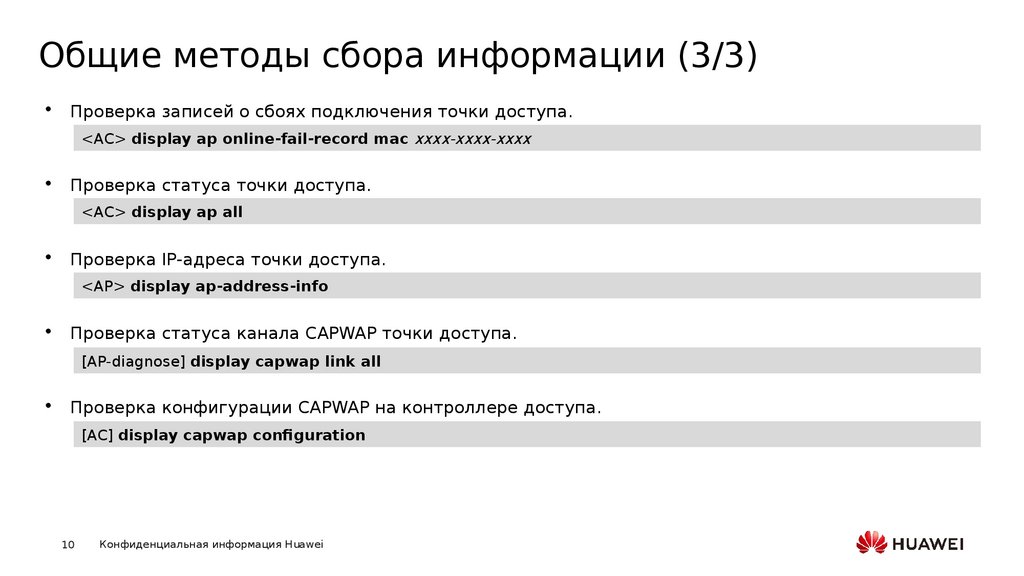









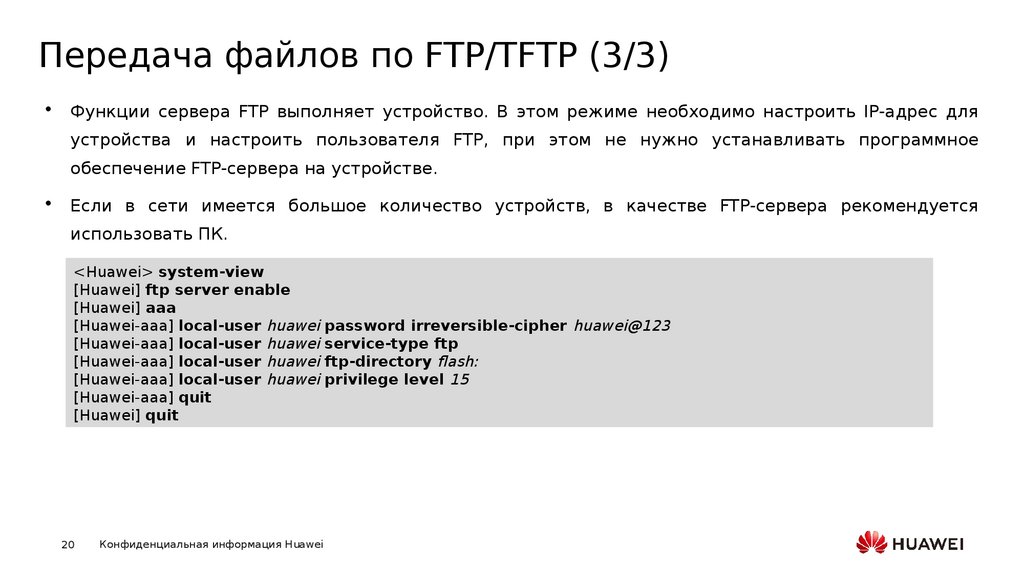




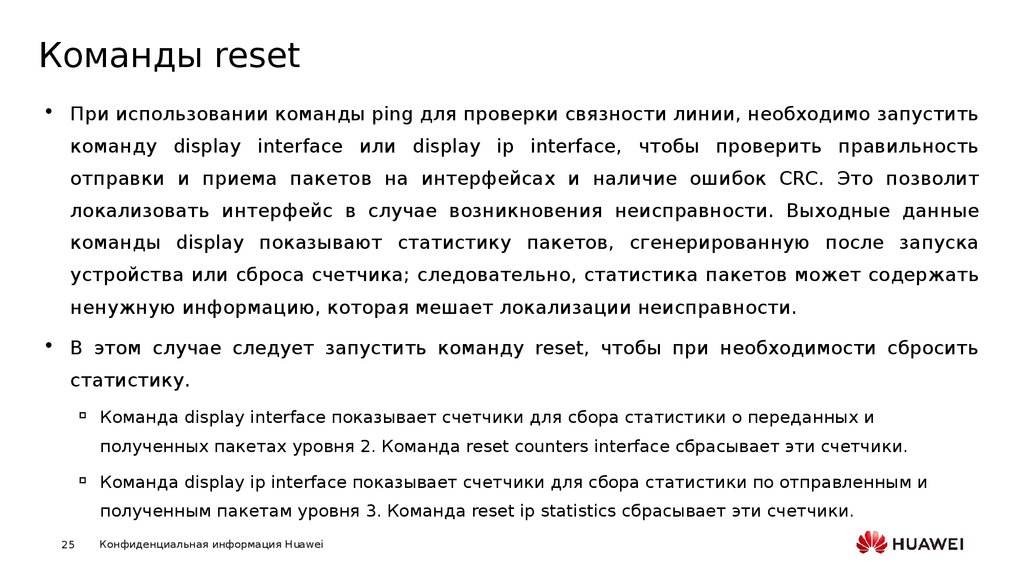




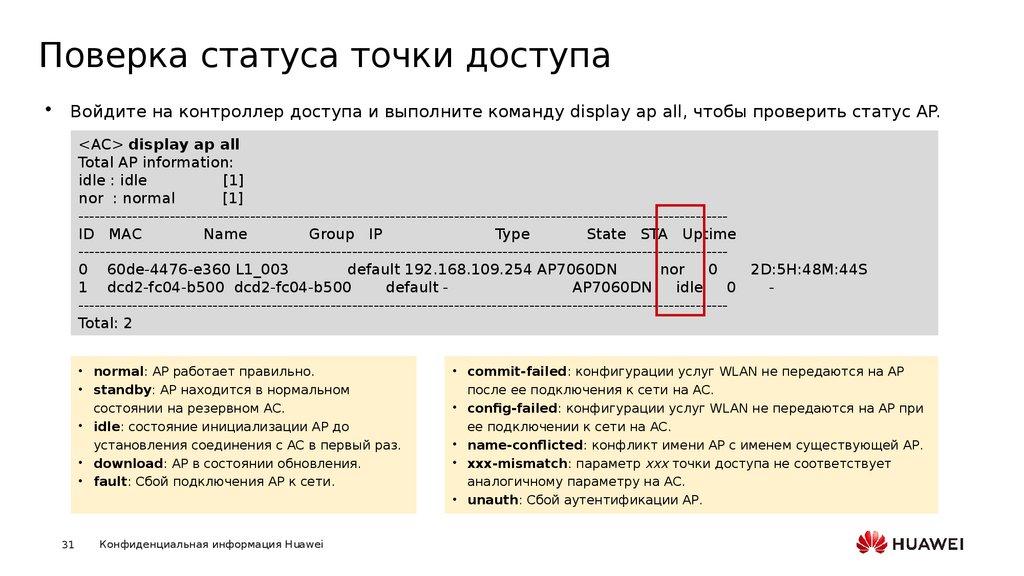

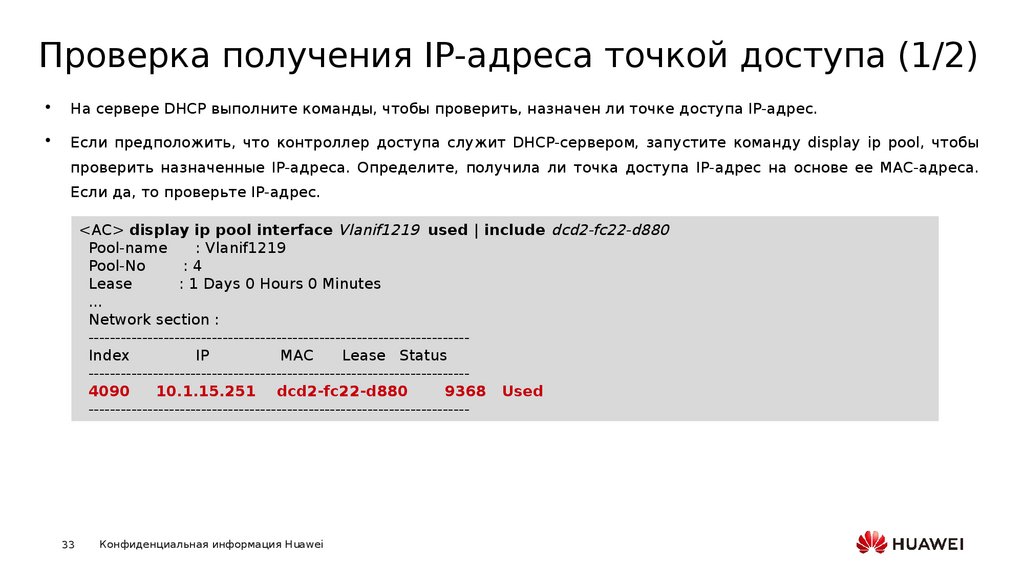














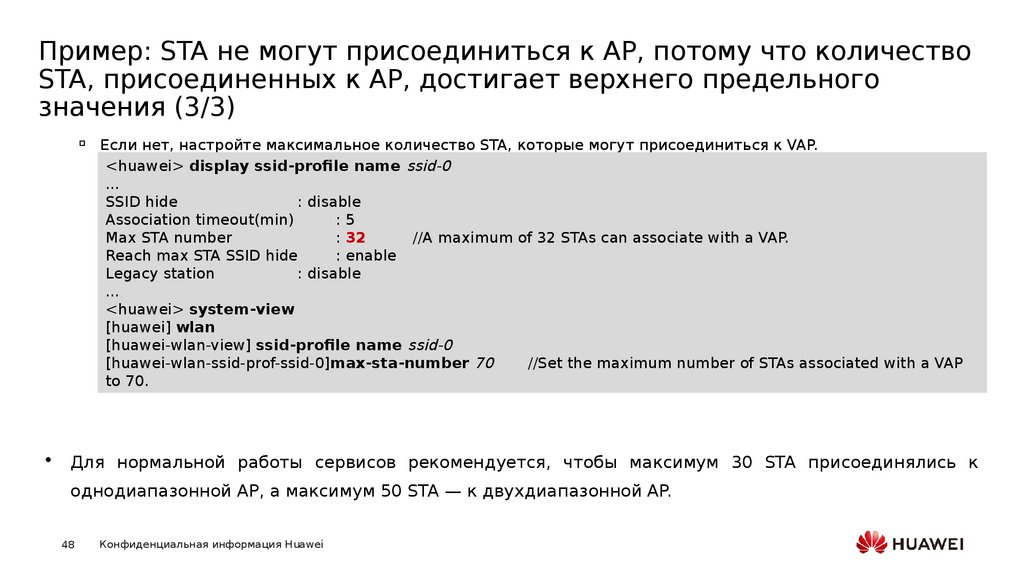

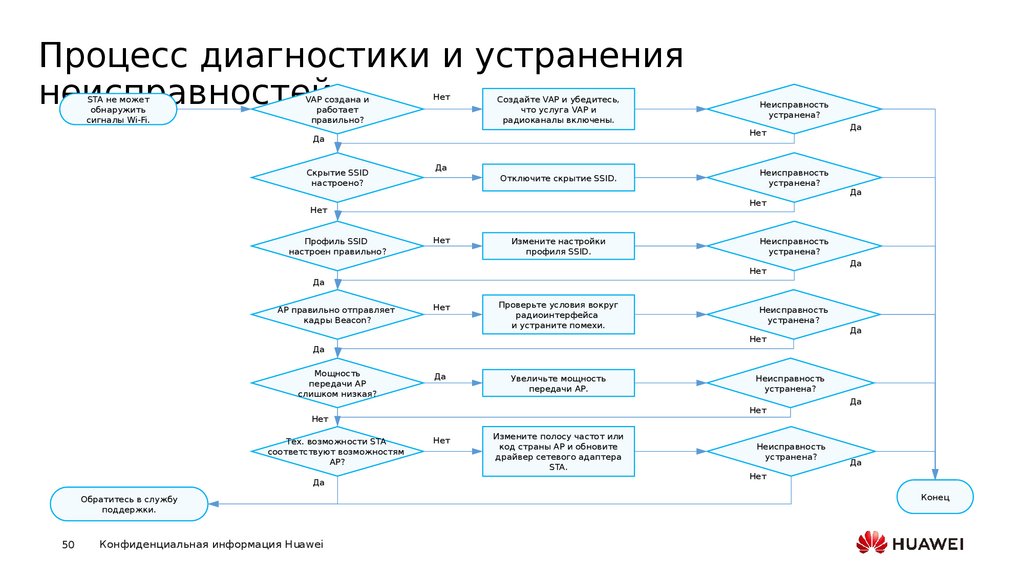
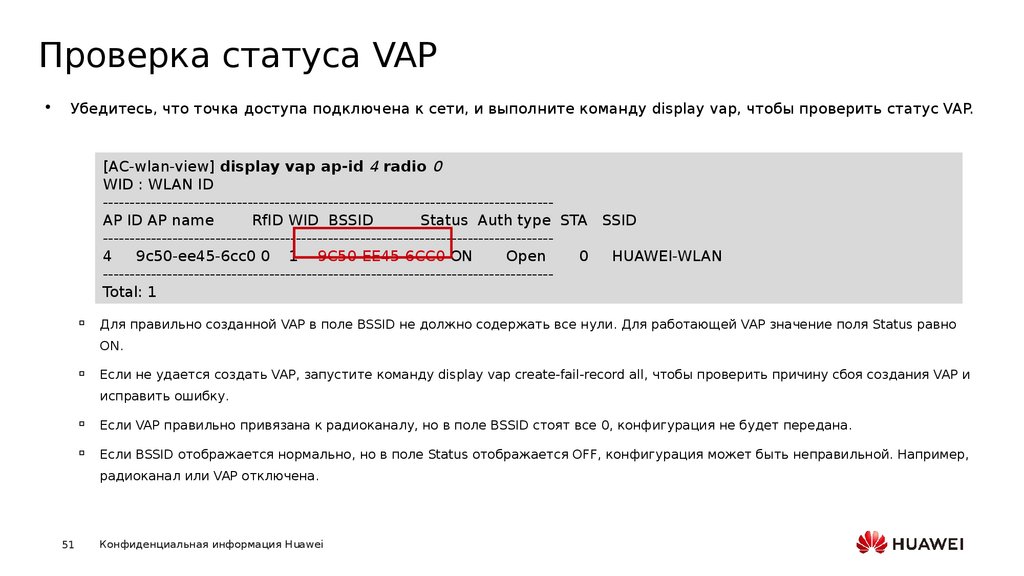

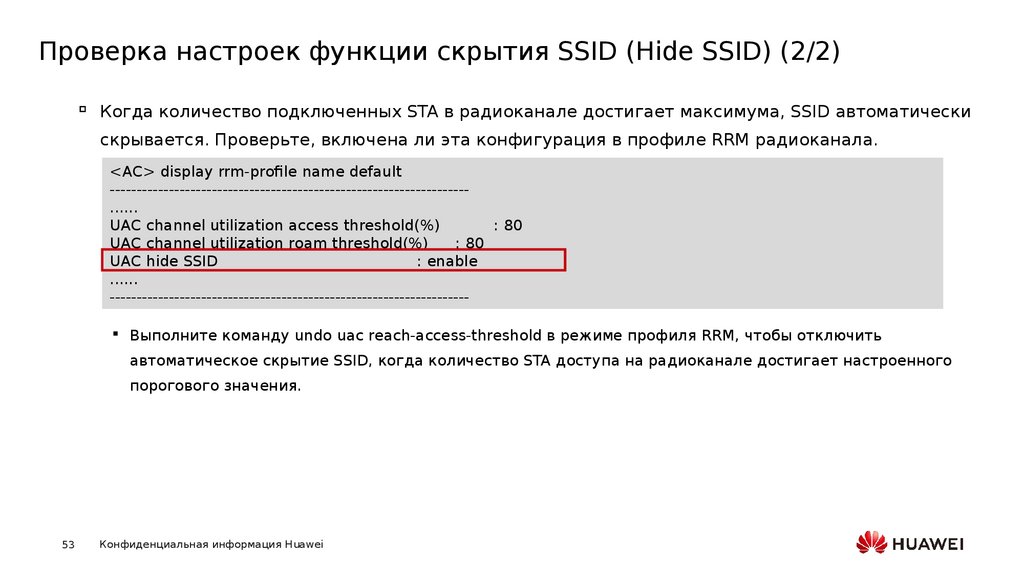








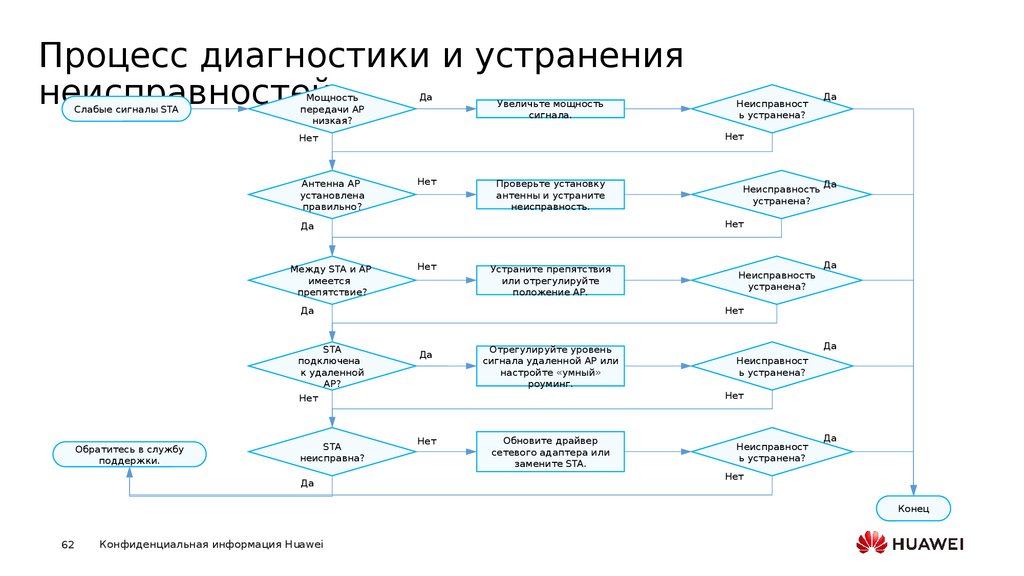












 internet
internet